Cách cài đặt mật khẩu cả chữ và số cho thiết bị iOS
Để tăng cường tính bảo mật hơn cho thiết bị iOS, bạn hoàn toàn có thể tạo mật khẩu bao gồm cả chữ và số. Dưới đây là các bước thực hiện nâng cao bảo mật này:
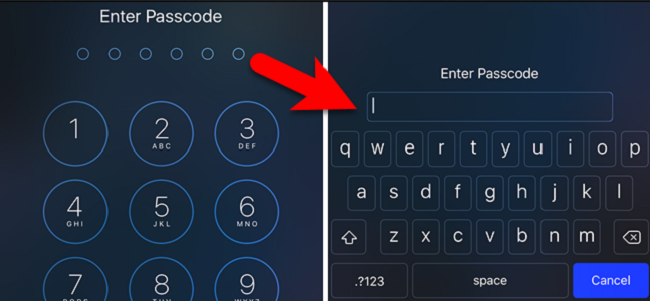
Để chuyển sang một passcode bao gồm chữ và số trên thiết bị iOS, bạn hãy mở ứng dụng Settings từ Màn hình Chủ (Home Screen).
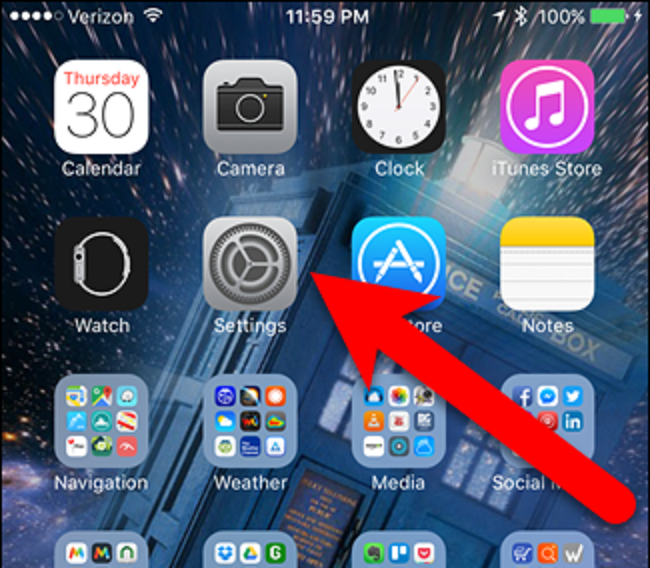
Ở màn hình Settings, bạn chọn Touch ID & Passcode.
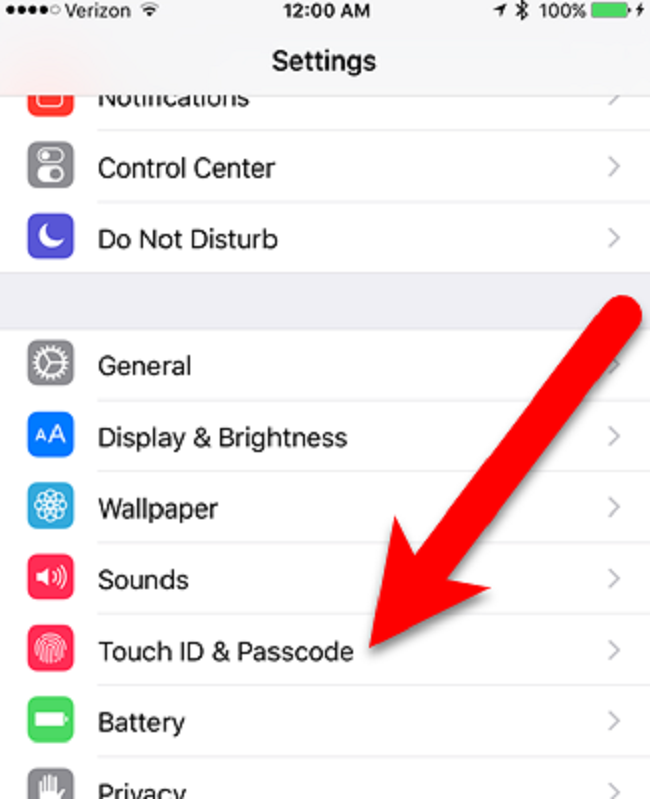
Nhập passcode dạng số hiện tại của bạn vào màn hình Enter Passcode.
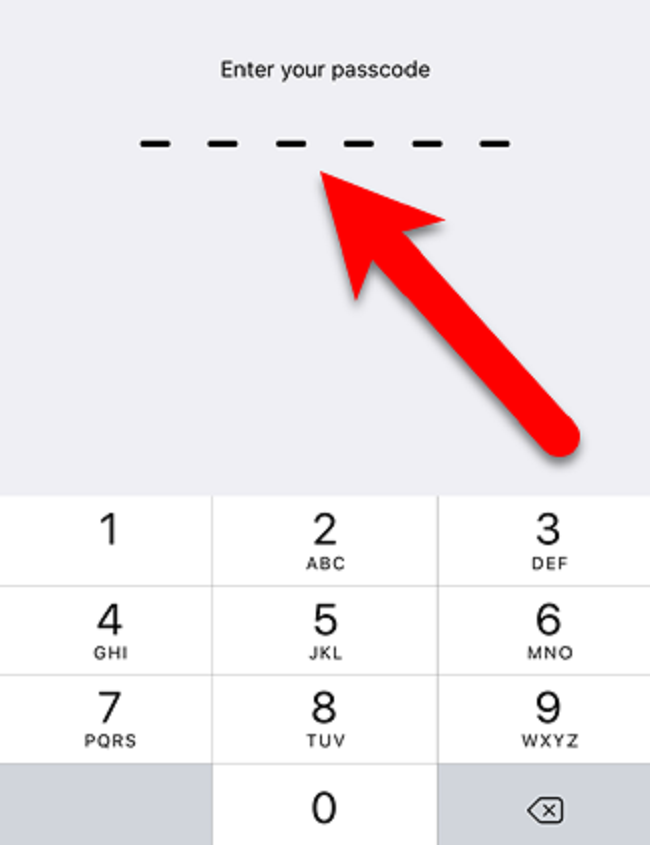
Tại màn hình Touch ID & Passcode, hãy chọn Change passcode.
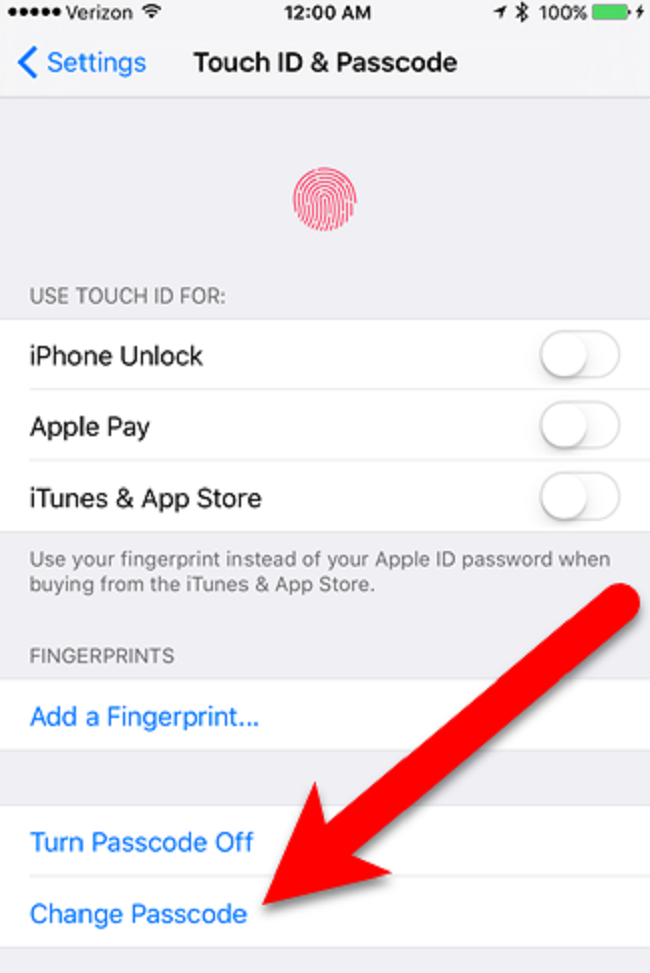
Nhập lại passcode cũ (hoặc hiện tại) của bạn vào màn hình Change Passcode.
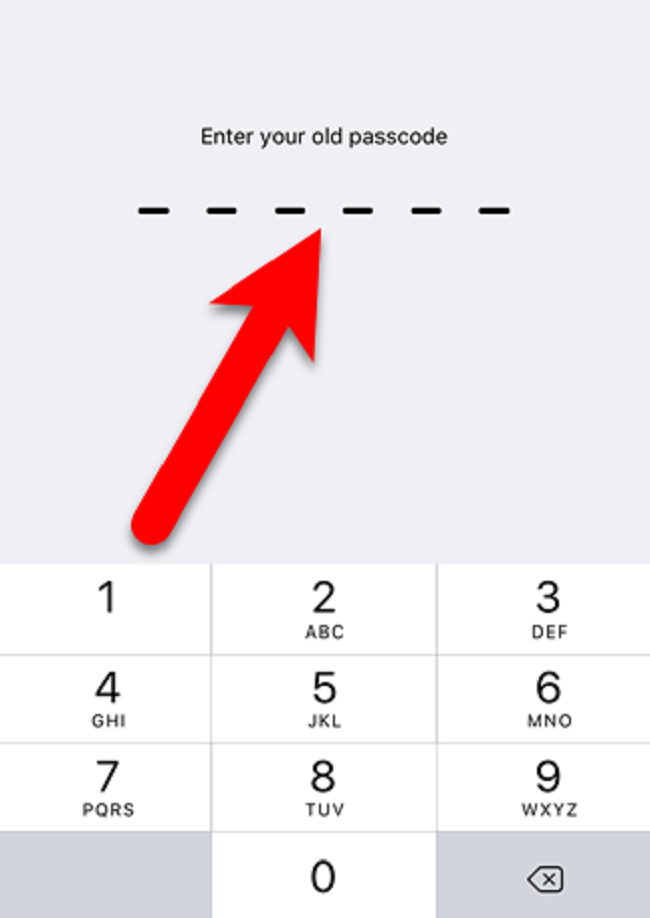
Bây giờ, thay vì tạo một passcode dạng số mới, bạn hãy chọn Passcode Options.
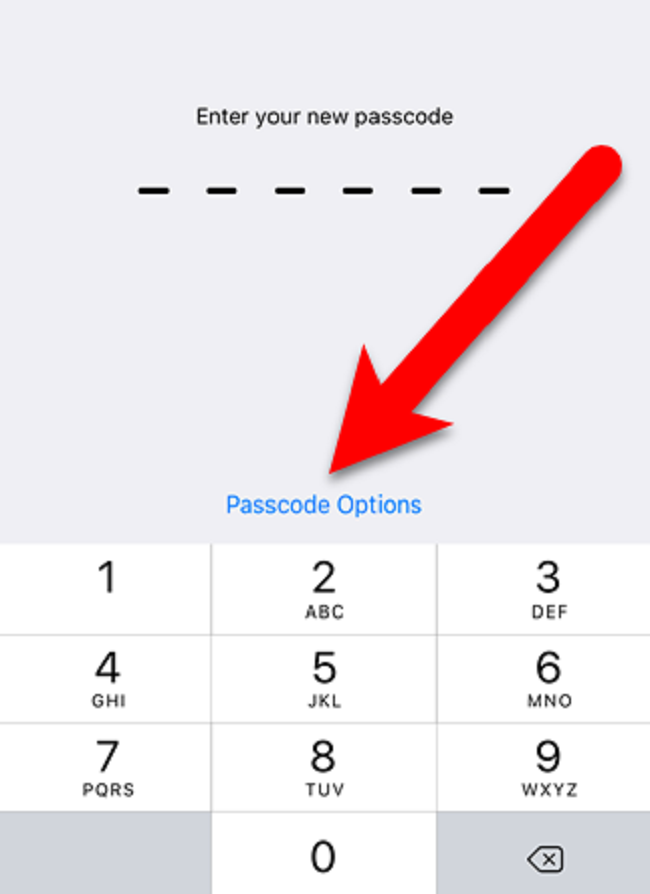
iOS sẽ hiển thị cho bạn ba tuỳ chọn đặt passcode bao gồm: 4-Digit Numeric Code (passcode bao gồm 4 con số, tương tự như những đời iOS trước phiên bản 9), Custom Numeric Code (passcode chỉ bao gồm các con số nhưng dài hơn), hoặc Custom Aplhanumeric Code (passcode bao gồm chữ và số kết hợp). Bạn hãy chọn Custom Alphanumeric Code.
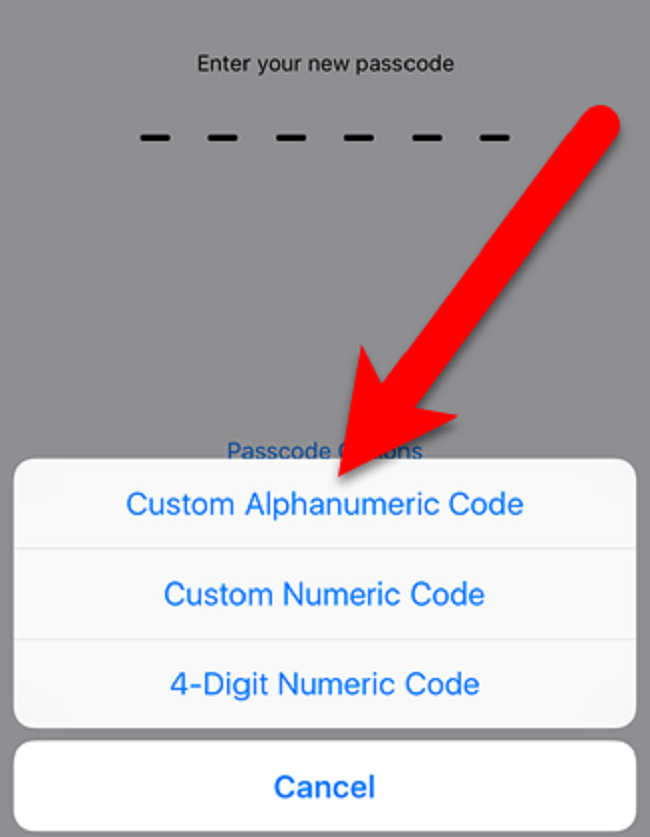
Nhập passcode bao gồm cả chữ và số bất kỳ và nhấn phím return trên bàn phím hoặc nhấn nút Next ở góc phải màn hình.
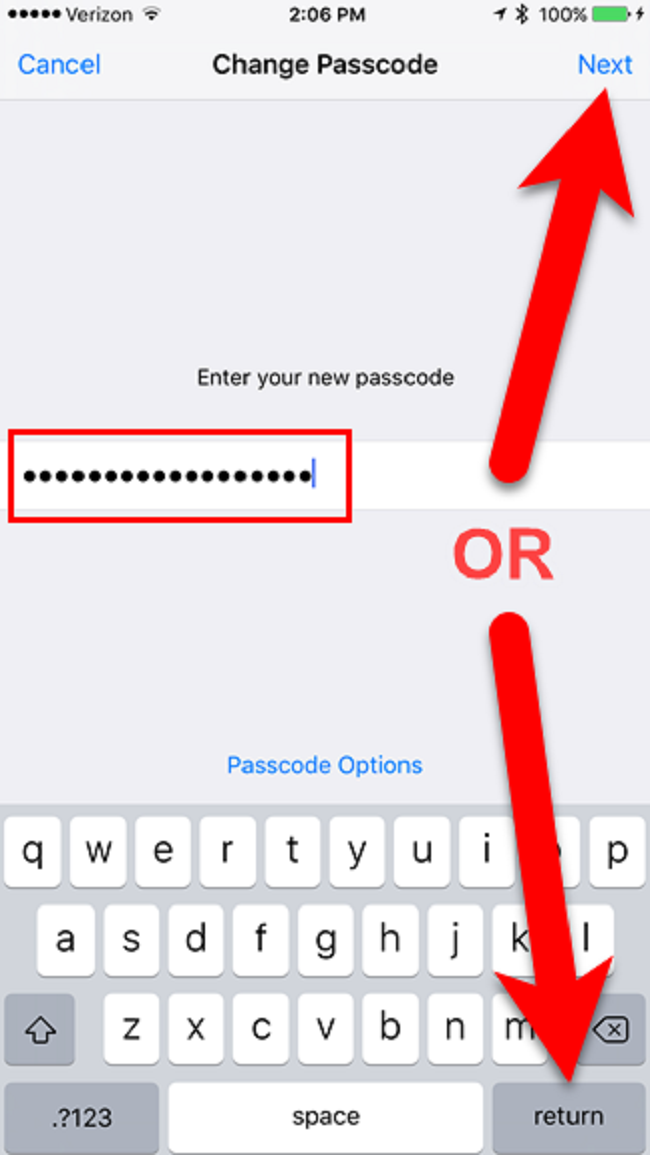
Xác nhận lại passcode mới.
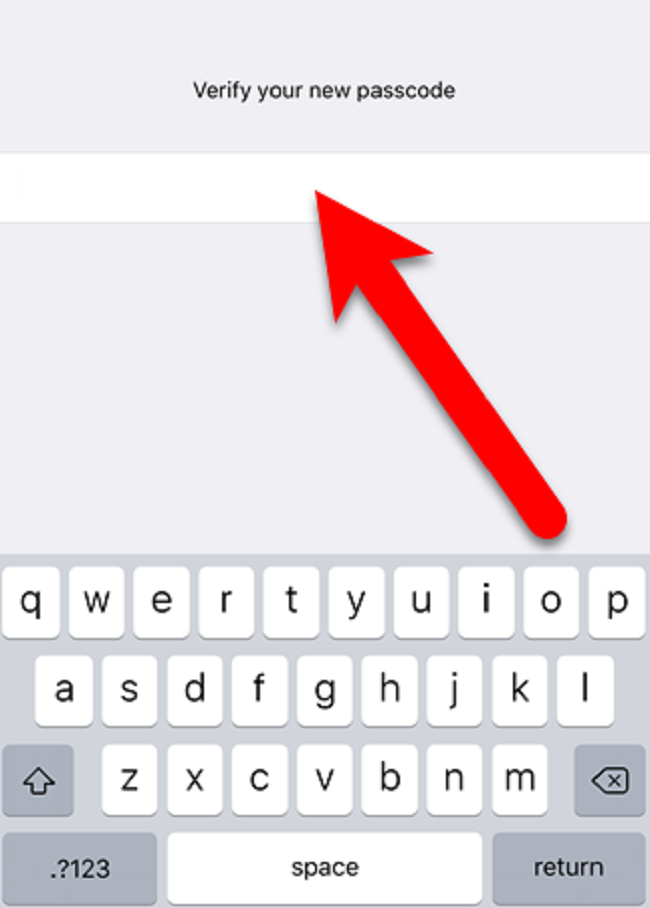
Bây giờ, khi iPhone bị khoá, bạn sẽ được cung cấp một bàn phím để nhập passcode với số và chữ kết hợp.
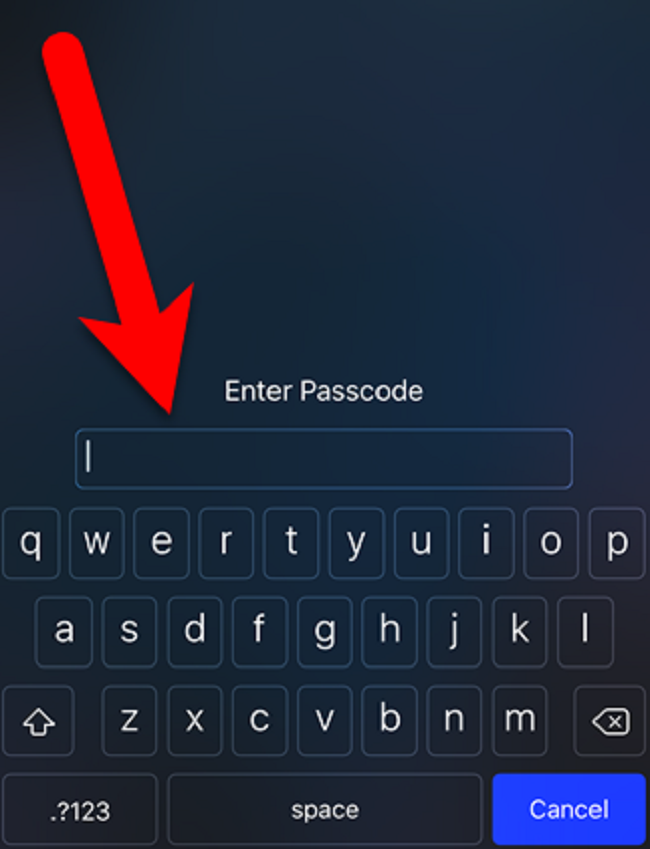
Bạn cũng có thể sử dụng quy trình này để đổi passcode về dạng 6 con số, hoặc chuyển về 4 con số (không khuyến nghị), hoặc đặt passcode dạng số với độ dài lớn hơn.
Theo VnReview


 Samsung Galaxy S24 Ultra 5G (256GB) - Công Ty
Samsung Galaxy S24 Ultra 5G (256GB) - Công Ty
 Samsung Galaxy Z Fold6 5G (12GB - 256GB) Công Ty
Samsung Galaxy Z Fold6 5G (12GB - 256GB) Công Ty
 Samsung Galaxy Z Flip6 5G (12GB - 256GB) - Công Ty
Samsung Galaxy Z Flip6 5G (12GB - 256GB) - Công Ty
 Samsung Galaxy Tab S7 Plus 128GB (Công Ty)
Samsung Galaxy Tab S7 Plus 128GB (Công Ty)
 iPad Mini 4 16GB 4G Mới 100% Trôi Bảo Hành
iPad Mini 4 16GB 4G Mới 100% Trôi Bảo Hành
 iPhone 12 128GB (Chính Hãng VN/A)
iPhone 12 128GB (Chính Hãng VN/A)
 Sony Xperia 5 Mark II (8GB - 128GB) Like New
Sony Xperia 5 Mark II (8GB - 128GB) Like New
 Apple Watch Series 4 (40mm - 44 mm) Bản Thép LTE -...
Apple Watch Series 4 (40mm - 44 mm) Bản Thép LTE -...
 Apple Watch Series 6 (40mm - 44 mm) Bản Thép LTE -...
Apple Watch Series 6 (40mm - 44 mm) Bản Thép LTE -...
 Apple Watch Series 5 (40mm - 44 mm) LTE Bản Thép -...
Apple Watch Series 5 (40mm - 44 mm) LTE Bản Thép -...
 Sạc dự phòng cao cấp Xiaomi 10.000mAh
Sạc dự phòng cao cấp Xiaomi 10.000mAh
 Pin sạc dự phòng Samsung 10.000 mAh Type-C Mới...
Pin sạc dự phòng Samsung 10.000 mAh Type-C Mới...
 Tai nghe Bluetooth AirPods 2 Apple mới 100% chính...
Tai nghe Bluetooth AirPods 2 Apple mới 100% chính...
 Tai nghe Bluetooth AirPods Pro mới 100% chính hãng VN/A
Tai nghe Bluetooth AirPods Pro mới 100% chính hãng VN/A




